посібник із початку роботи у VoiceOver
-
- Автоматичний запуск VoiceOver у вікні входу
- Змінення стандартної поведінки функціональних клавіш
- Пошук команд за допомогою меню команд
- Використання модифікатора VoiceOver
- Ігнорування натискання наступної клавіші у VoiceOver
- Докладніше про звукові ефекти VoiceOver та їх вимкнення
- Прослуховування підказок та інформації про елемент
- Використання позиціонованого звука
- Взаємодія з областями та групами вмісту
- Прослуховування змін перебігу або стану
- Виділення та скасування виділення елементів
- Перетягування елементів
- Настроювання чи вимкнення взаємодії курсорів
- Використання Утиліти VoiceOver
-
- Робочий стіл
- Finder
- Dock
- Launchpad
- Центр сповіщень
- Сповіщення
- Виконання альтернативної дії для елемента
- Одинарне або подвійне клацання мишкою
- Кнопки, позначки тощо
- Mission Control
- Використання програми в повноекранному режимі
- Прослуховування інформації про відкриті програми й вікна
- Перехід між програмами й вікнами
- Навігація вікнами програм з використанням точок вікон
- Переміщення та змінення розміру вікон і об’єктів
- Вхід до зашифрованого облікового запису без VoiceOver
- Як використовувати VoiceOver на смузі Touch Bar
-
- Читання тексту
- Прокручування до вмісту
- Прослуховування знаків пунктуації
- Прослуховування змін в атрибутах тексту
- Прослуховування поточного вибору
- Повторення, копіювання або збереження останньої прочитаної фрази
- Виділення тексту
- Прослуховування тексту під час набирання
- Доповнення слів
- Виправлення помилок у словах
-
- Меню
- Навігація за допомогою літер, тексту або атрибутів
- Навігація за допомогою курсорного охоплення
- Навігація за допомогою клавіші Tab
- Навігація за допомогою ротора
- Переміщення з використанням функції «Швидка навігація»
- Навігація за допомогою Селектора елементів
- Навігація в таблицях
- Використання точок доступу
-
- Змінення голосових параметрів
- Настроювання рівня детальності для читання або шрифту Брайля
- Настроювання веб-елементів, що відображаються в роторі
- Настроювання вимови тексту й символів
- Створення власних міток
- Призначення команд клавішам клавіатури
- Експортування, імпортування та скидання параметрів
- Використання переносних параметрів
- Використання дій VoiceOver
-
- Розділ «Загальні»
- Панель «Читання вголос» у розділі «Детальність»
- Панель Брайля у категорії «Детальність»
- Панель «Текст» у розділі «Детальність»
- Панель «Оголошення» у розділі «Детальність»
- Панель «Підказки» у розділі «Детальність»
- Панель «Голоси» у категорії «Читання»
- Панель «Вимова» у розділі «Читання»
- Категорія «Навігація»
- Панель «Навігація» у розділі «Веб»
- Панель «Зчитування сторінки» у розділі «Веб»
- Панель «Веб-ротор» категорії «Веб»
- Категорія «Звук»
- Панель «Курсор» у розділі «Візуалізатор»
- Панель «Панелі та меню» у розділі «Візуалізатор»
- Панель «Дотик» у розділі «Візуалізатор»
- Панель «Трекпед» у розділі Commanders
- Панель призначень Trackpad Commander
- Панель NumPad у розділі Commanders
- Панель «Клавіатура» у категорії Commanders
- Панель «Швидка навігація» категорії Commanders
- Панель призначень Quick Nav Commander
- Панель «Макет» у категорії «Брайль»
- Панель «Дисплеї» у розділі «Брайль»
- Розділ «Дії»

Призначення клавішам клавіатури команд VoiceOver.
Призначайте команди VoiceOver клавішам із літерами чи цифрами на вашої клавіатурі (за наявності).
Для використання стандартних команд, призначених клавішам, просто ввімкніть Keyboard Commander і NumPad Commander.
Примітка. VO відображає модифікатор VoiceOver.
Запустіть Утиліту VoiceOver (натисніть VO-F8, коли VoiceOver увімкнено), натисніть «Commanders », клацніть «NumPad» чи «Клавіатура» і увімкніть їх.
Виберіть клавішу-модифікатор.
Клавіші-модифікатори не обов’язково використовувати з цифровими клавішами, але необхідно використовувати з клавішами основної клавіатури.
Ознайомтеся з таблицею панелі Commander і перейдіть нижче у стовпчику клавіш, поки не почуєте клавішу, для якої потрібно призначити команду. Докладніше про взаємодію з областями дивіться в розділі Взаємодія з областями та групами вмісту.
У стовпчику «Команда» клацніть спливне меню команд, переходьте між доступними командами, поки не почуєте потрібну, і натисніть клавішу Return.
За допомогою меню «Власні команди» жестам можна призначити скрипти та сценарії Automator.
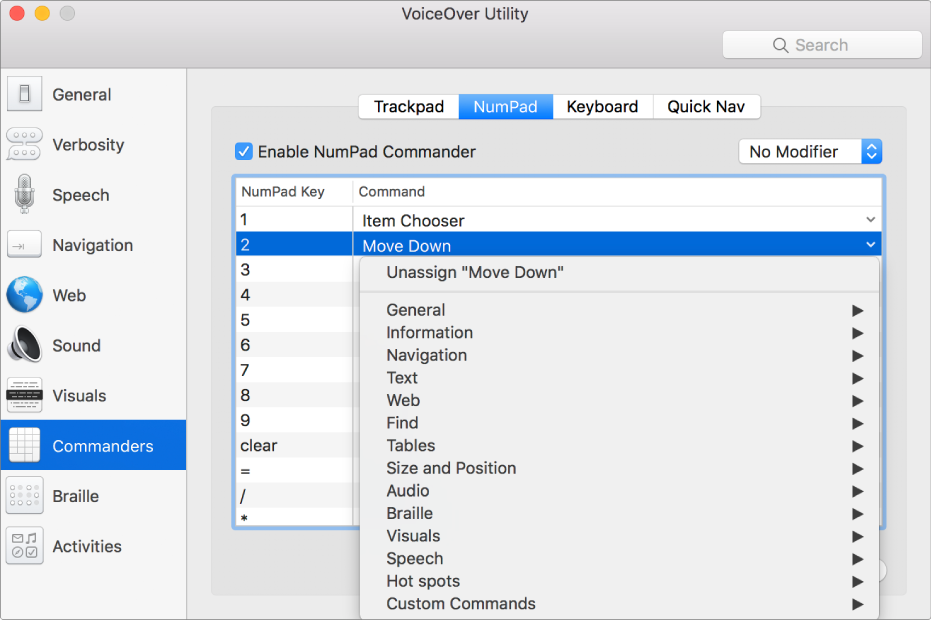
Якщо NumPad Commander увімкнено, його команди долучаються до меню «Команди» VoiceOver.